WordPress'te Bir Google Haritasına Birden Çok Konum Nasıl Eklenir
Yayınlanan: 2022-09-15WordPress'te bir Google Haritasına birden fazla konum eklemeye giriş yapmak istediğinizi varsayarsak: Google Haritalar, Google tarafından sağlanan ve yaygın olarak kullanılan bir çevrimiçi haritalama hizmetidir. WordPress, web siteleri ve bloglar oluşturmak için kullanılan popüler bir içerik yönetim sistemidir. Sitenizdeki haritaları görüntülemek için WordPress'te Google Haritalar'ı kullanabilirsiniz. WordPress sitenize Google Haritalar eklemenin birkaç yolu vardır. Bir eklenti kullanabilir veya harita kodunu temanıza ekleyebilirsiniz. Bir eklenti kullanıyorsanız, dikkate alınması gereken birkaç şey vardır. Bazı eklentiler diğerlerinden daha iyidir. Bazıları ücretsiz, bazıları ise ücretli. WordPress sürümünüzle uyumlu ve iyi incelemeleri olan bir eklenti seçmek isteyeceksiniz. Bir eklenti seçtikten sonra bir Google Haritalar API anahtarı oluşturmanız gerekir. Bunu Google Developers Console'a giderek yapabilirsiniz. Yeni bir proje oluşturun ve Google Haritalar API v3'ü seçin. Ardından “API Erişimi” sekmesine tıklayın ve yeni bir sunucu anahtarı oluşturun. API anahtarını kopyalayın ve eklenti ayarlarına yapıştırın. Ardından konum eklemeye başlayabilirsiniz. Konum eklemek için “Konum Ekle” düğmesine tıklayın ve adresi girin. Ayrıca bir açıklama, fotoğraf ve bağlantı da ekleyebilirsiniz. İstediğiniz kadar konum ekleyebilirsiniz. İşiniz bittiğinde, “Değişiklikleri Kaydet” düğmesine tıklayın. Haritanız şimdi sitenize yerleştirilecek.
WordPress eklentisini kullanarak tek bir sayfada birden fazla Google Haritası oluşturabilirsiniz. Ziyaretçiler, tüm konumlarınızı sanki hepsi birer haritaymış gibi görebilecekler. İş için seçilecek en iyi WordPress açılış sayfası eklentisi SeedProd'dur. Aşağıdaki adımları izleyerek tek bir sayfaya nasıl birden fazla harita ekleyeceğinizi öğrenin. SeedProd'u kurduğunuzda lisans anahtarınızı soran bir karşılama ekranı göreceksiniz. Anahtarınızı girdikten sonra, Anahtarı doğrula düğmesine tıklayarak lisansınızı etkinleştirebileceksiniz. Bir sonraki adım, Yeni Açılış Sayfası Oluştur düğmesini seçmektir.
Ardından, önceden tasarlanmış çeşitli açılış sayfası şablonları arasından seçim yapabilirsiniz. İlk adım, konumunuzu Google Haritalar'da bulmak ve paylaşmaktır. HTML'yi kopyalamak için açılır menüye bir harita boyutu girin ve 'HTML'yi Kopyala' bağlantısını tıklayın. 3. Adımda, WordPress gömme kodunu girecektir. Dördüncü adım, Google Haritalar'a bir açılış sayfası yüklemektir. Beşinci adım, WordPress'te bir sayfaya birden fazla Google Haritasını manuel olarak eklemektir. WordPress'te bir sayfaya birden fazla Google Haritasını nasıl eklersiniz?
Daha önce map embed yöntemini kullanarak bunun nasıl yapılacağından bahsetmiştik. Aşağıda birkaç adımı daha ayrıntılı olarak ele alacağız. Sayfayı önizlerken her haritanın tek bir ekranda göründüğünü fark edeceksiniz. Haritanızı WordPress'e yerleştirmenin ilk adımı, onu herkese açık hale getirmektir. Bundan sonra, Google Haritalar için yerleştirme kodunu yükleyebilirsiniz. Haritanızı paylaştıktan sonra, sağ üst köşedeki üç noktayı tıklayın ve haritanızı sağ üst köşeye yerleştirecek olan Siteme yerleştir'i seçin. Ardından, yeni bir WordPress sayfasına birden fazla konuma sahip bir harita ekleyebilirsiniz.
WordPress'te Özel Bir Google Haritasını Nasıl Oluştururum?
 Kredi: www.webnots.com
Kredi: www.webnots.comWordPress'te özel bir Google Haritası oluşturmanın birkaç farklı yolu vardır. Bir yol, WP Google Haritalar gibi bir eklenti kullanmaktır. Bu eklenti, özel bir harita oluşturmanıza ve onu WordPress sitenize eklemenize olanak tanır.
Atlist, WordPress web sitelerinde haritaları görüntülemek için kullanılabilecek güçlü bir harita oluşturucudur. Snazzy Maps entegrasyonumuzla atlist, binlerce harita stilini içerir. Üzerindeki bir düğmeye basarak haritanızı etkileşimli bir haritaya dönüştürebilirsiniz (kipli pencere olarak da bilinir). Atlist'i WordPress sayfanıza dahil etmenin Atlist'ten daha iyi bir yolu yoktur.
Google Haritalar Eklentisi WordPress
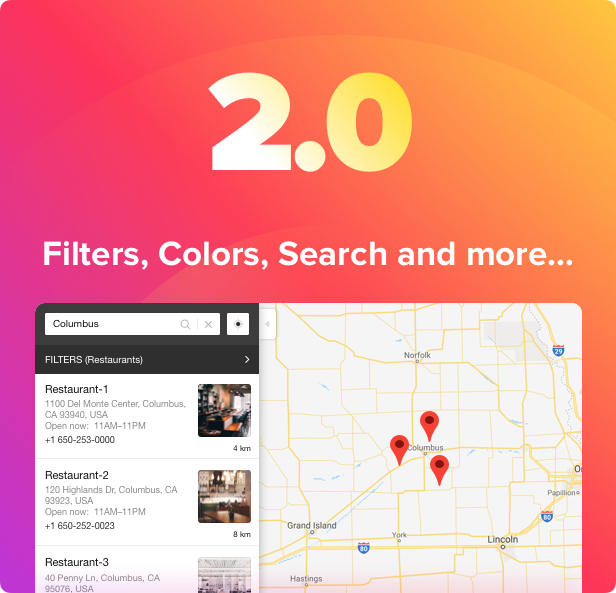 Kredi: www.wpstall.com
Kredi: www.wpstall.comGoogle Haritalar, kullanıcıların dünyanın herhangi bir yerinin haritalarını ve uydu görüntülerini görüntülemelerini sağlayan ücretsiz bir çevrimiçi harita hizmetidir. Ayrıca yol tarifleri ve trafik bilgileri sağlar. WordPress, PHP ve MySQL tabanlı ücretsiz ve açık kaynaklı bir blog aracı ve içerik yönetim sistemidir (CMS). WordPress için Google Haritalar eklentisi , kullanıcıların bir Google Haritasını WordPress sitelerine yerleştirmelerine olanak tanır. Harita, çeşitli işaretler ve açıklamalarla özelleştirilebilir ve kullanıcı, haritanın boyutunu ve yakınlaştırma düzeyini belirleyebilir. Eklenti ayrıca kullanıcının haritayı bir gönderiye veya sayfaya gömmek için bir kısa kod oluşturmasına da olanak tanır.
Google Haritalar ve WP Go Haritalar birleştirildi. Açık Katmanlar Haritası eklentisi (bir Harita Bloğu içerir), Google Haritalar'ı ve Açık Katmanlar Haritasını kullanmanın en basit yoludur. WordPress gönderilerinize ve/veya sayfalarınıza daha görünür hale getirmek için bir Google haritası, harita bloğu veya mağaza bulucu ekleyebilirsiniz. Kullanımı son derece basittir ve iFrame'lere gerek yoktur. Bu aracı iletişim sayfası haritaları, rotalar, teslimat rotalarını gösteren haritalar ve başka herhangi bir amaç için kullanabilirsiniz. WP Go Maps Professional Edition bir kez indirime girdiğinde, 29.99$'a satın alınabilir. Güncellemeler ve destek süresiz olarak ücretsiz olarak sağlanmaktadır.

Bu Google Haritalar eklentisinin birçok özelliği vardır. Servis ekibimiz sektördeki en iyiler arasındadır. Her güncelleme kullanıcı deneyimini iyileştiriyor. Yakın gelecekte, oluşturulan tüm metni çevirmenin daha da özelleştirilebilir ve basit olacağını umuyorum. WP Go Maps (eski adıyla Google Haritalar) açık kaynaklı yazılım, ücretsiz ve açık kaynaklı bir harita uygulamasıdır. Uzun zamandır bu eklentiyi web sitemde haritalar oluşturmak için kullanıyorum. Tek bir günde binlerce işaretçiyle birden fazla haritayı içe aktarmayı başarabileceğinden şüpheliydim, ancak her gün takdire şayan bir performans sergiledi.
WordPress Google Harita Kısa Kodu
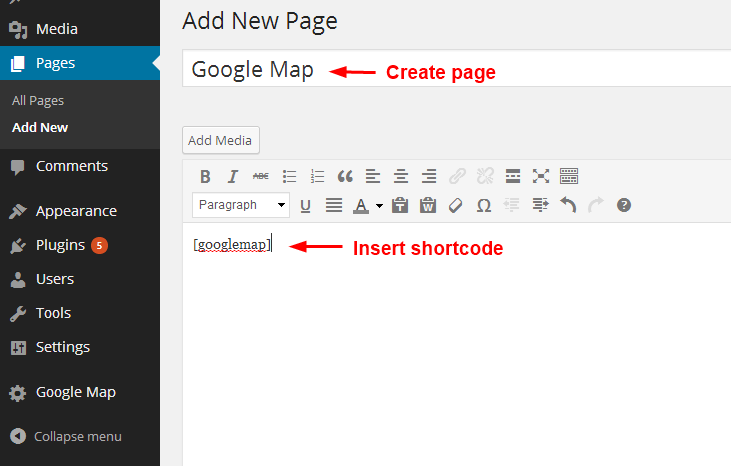 Kredi: www.inkthemes.com
Kredi: www.inkthemes.comWordPress Google Harita kısa kodu , WordPress sitenize bir Google Haritası eklemenin harika bir yoludur. Kısa kod, sitenizdeki herhangi bir gönderiye veya sayfaya kolayca bir Google Haritası eklemenize olanak tanır. Tek yapmanız gereken kısa kodu gönderinize veya sayfanıza eklemek, harita otomatik olarak eklenecektir.
Konum Eklentisi WordPress
WordPress için yayınlarınıza ve sayfalarınıza bir konum eklemenize izin veren birkaç eklenti vardır. En popüler olanlardan biri, içeriğinize bir kısa kod kullanarak konum eklemenizi sağlayan Geolocation eklentisidir .
Google Haritalar Web Sitesi
Google Haritalar, Google tarafından sağlanan ve sokak haritaları , rota planlayıcı ve bir alanın havadan görünümünü sunan ücretsiz bir web haritalama hizmetidir. Kullanıcılar, varış noktalarına giden yol tariflerini görüntüleyebilir ve arayabilir, işletmeleri ve önemli noktaları görüntüleyebilir ve araba, yürüyüş veya toplu taşıma için adım adım yol tarifi alabilir. Google Haritalar ayrıca birçok alanın sokak görünümü resimlerini sağlar ve kullanıcılar, sokak görünümü veritabanına dahil edilmek üzere kendi konumlarının fotoğraflarını gönderebilir.
220'den fazla ülke ve bölgenin yanı sıra yüz milyonlarca işletme ve konumun haritaları burada bulunabilir. İş raporlarını okuyarak gerçek zamanlı, doğru trafik, toplu taşıma ve GPS navigasyon bilgilerini alabilirsiniz. Çevrimdışı olan ve arama yapmak ve gezinmek için internet bağlantısı gerektirmeyen haritalar. Restoranlar, mağazalar, müzeler ve daha fazlası için Sokak Görünümü ve iç mekan görüntüleri. Hala en iyi gps uygulamalarından biridir, ancak ona güvenmek için çok iş var. Kuzeye gitmem gerektiğinde, ses güneye dönmemi tavsiye etti. Benzin ararken en pahalı benzin istasyonlarını tercih ediyor gibi görünse de, tüm benzin istasyonları görünmüyor.
Trafiği algılarsa, tüm yolculuğumu çok daha yavaş bir hıza yönlendirmeye çalışır. Bu uygulama genellikle yolda kuzey, güney, doğu veya batı diyerek kullanıcıları belirli bir yola yönlendirir. Kaç kez akıntıya karşı çıkıp arkamı döndüğümü tahmin etmek zor. Yüksek öğle saatlerinde, bulutlu gökyüzünde veya ayın olmadığı bir gecede ana yönleri deşifre etmek zor olabilir. Google LLC'den yapılan bir basın açıklamasına göre, uygulamanın gizlilik uygulamaları, verilerin aşağıda açıklandığı şekilde işlenmesini içerebilir. Daha fazla bilgi için lütfen geliştiricinin gizlilik politikasına bakın. Gizlilik uygulamaları, yaşınızı değiştirerek veya geçmişte kullanmamış olabileceğiniz özellikler kullanılarak değiştirilebilir. Bu bilgiler aşağıdaki şekillerde toplanabilir ve kimliğinizle ilişkilendirilebilir. Arnavutça, Arapça, Birmanca, Katalanca, İspanyolca, Swahili, İsveççe, Tayca, Geleneksel Çince, Türkçe, Ukraynaca, Vietnamca, hepsi bu gruba aittir.
Google Maps Api ile Harita Oluşturun
Bir sonraki adım haritalamaya başlamaktır. Haritanın sol tarafında İşaretçi ekle düğmesini tıklayın. İşaret ekleme işlemi şu şekildedir: haritaya tıklayıp işaretçi simgesini seçebilirsiniz. Yol veya yer ekle düğmesi sayfanın sağ tarafında bulunabilir. Haritaya tıkladıktan sonra yer simgesine tıklayarak yeni bir konum ekleyebilirsiniz. Özellik ekle düğmesine tıklayarak bina veya park gibi bir özellik ekleyebilirsiniz. Haritaya tıklayarak, özellik listesinden seçerek bir özellik ekleyebilirsiniz. Bir rota eklemek için Rota Ekle düğmesini tıklayın. Bir rota eklemek istiyorsanız, haritaya tıklayın ve ardından rota simgesine tıklayın. Uydu görüntüsü ekle butonuna tıkladığınızda, uydu görüntüsü ekleyebileceksiniz. Uydu görüntüleri, uydu görüntüsü simgesine ve ardından haritaya tıklanarak eklenebilir. Street View resmi ekle düğmesini tıklayarak Street View hesabınıza bir resim ekleyebilirsiniz. Sokak Görünümü resimlerini harita simgesine ve ardından Sokak Görünümü resmi simgesine tıklayarak görüntüleyebilirsiniz. Haritalamayı başlat düğmesine tıkladıktan sonra, haritayı başlat sayfasına yönlendirileceksiniz.
